新购买的华硕装win7bios要怎么设置图文教程[多图]
教程之家
Win7
目前新购买的华硕主板基本上不支持安装 Windows 7 系统,虽然可以强制安装,但默认情况下使用的 Windows 7 原版系统会造成安装后鼠标键盘无法正常使用,这是由于缺少对应的 USB 驱动造成的。不过有一些高级 DIY 用户依然会通过其它第三方方法集成包含有 USB 3.0 的驱动镜像进行安装。
1、华硕进 Bios 的快捷键为开机后快速按 Esc 或 Del 键。

2、直接按 F7 键我们就可以进入到华硕 Bios 的高级模式。
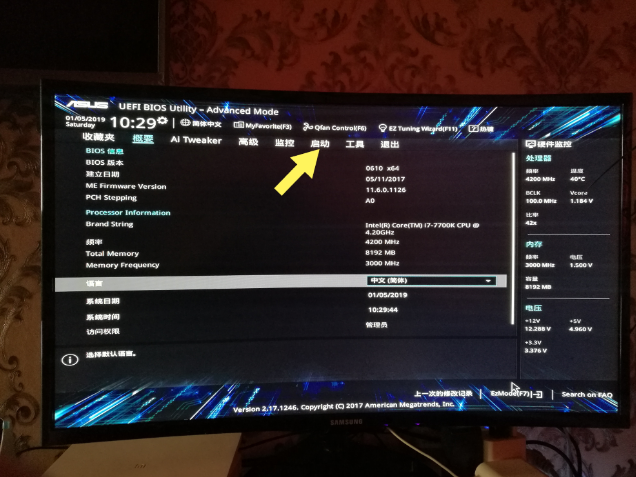
3、使用方向键切换到启动选项,在这里找到 CSM(兼容性支持模块),然后选择并打开。
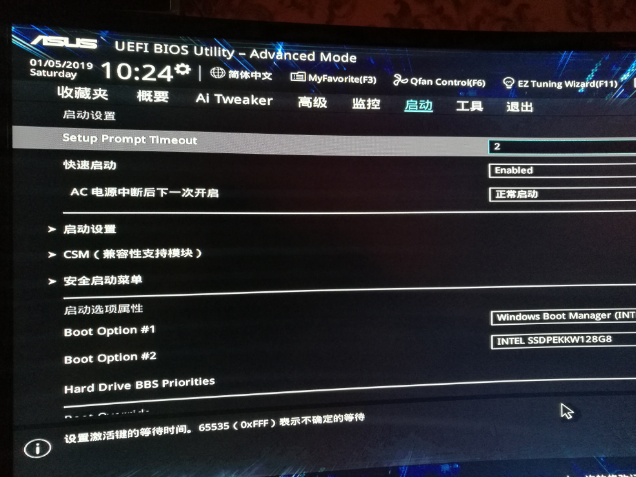
4、如果您想要安装 Windows 7 系统,那么就需要开启 CSM 支持。

5、接下来再打开安全启动菜单。

6、在操作系统这里选择其它操作系统即可,设置后按 F10 保存就行了。
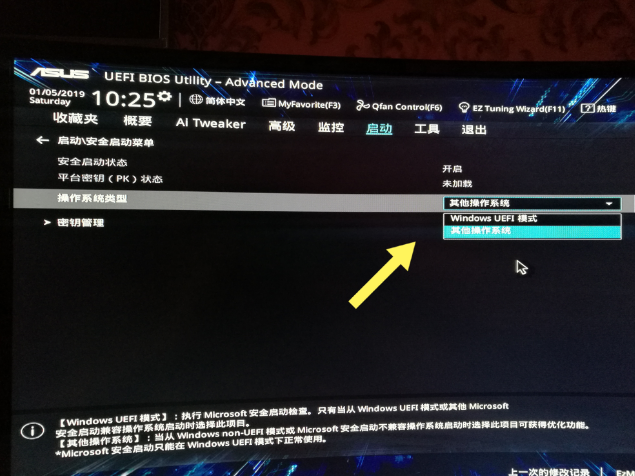
![笔记本安装win7系统步骤[多图]](https://img.jiaochengzhijia.com/uploadfile/2023/0330/20230330024507811.png@crop@160x90.png)
![如何给电脑重装系统win7[多图]](https://img.jiaochengzhijia.com/uploadfile/2023/0329/20230329223506146.png@crop@160x90.png)

![u盘安装win7系统教程图解[多图]](https://img.jiaochengzhijia.com/uploadfile/2023/0322/20230322061558376.png@crop@160x90.png)
![win7在线重装系统教程[多图]](https://img.jiaochengzhijia.com/uploadfile/2023/0322/20230322010628891.png@crop@160x90.png)
![小白系统重装怎么重装win7[多图]](https://img.jiaochengzhijia.com/uploadfile/2023/0305/20230305220042996.jpg@crop@240x180.jpg)
![win7怎么设置个性屏幕保护 win7屏幕保护怎么设置[多图]](https://img.jiaochengzhijia.com/uploads/allimg/200521/223FC1T-0-lp.png@crop@240x180.png)
![详解win11安装不了怎么回事[多图]](https://img.jiaochengzhijia.com/uploadfile/2021/1206/20211206072939265.png@crop@240x180.png)
![如何重装系统win7步骤教程详解[多图]](https://img.jiaochengzhijia.com/uploadfile/2022/1023/20221023083549515.jpg@crop@240x180.jpg)